เหตุใดฉันจึงไม่สามารถย้ายสิ่งใด ๆ ในการออกแบบ Figma ของฉันได้ ต่อไปนี้เป็นวิธีแก้ไข

Canva ประสบความสำเร็จในการมอบประสบการณ์ที่ยอดเยี่ยมให้กับนักออกแบบมือใหม่ ไม่ว่าคุณต้องการรวมองค์ประกอบใดในการออกแบบของคุณ คุณก็แค่ลากและ
Robocopy หรือ Robust File Copy เป็นเครื่องมือบรรทัดคำสั่งการจำลองแบบไดเร็กทอรีจาก Microsoft เปิดตัวครั้งแรกโดยเป็นส่วนหนึ่งของ Windows NT 4.0 Resource Kit และพร้อมใช้งานโดยเป็นส่วนหนึ่งของ Windows Vista และ Windows 7 เป็นคุณลักษณะมาตรฐาน สำหรับผู้ใช้ Windows XP คุณต้องดาวน์โหลด Windows Resource Kitเพื่อใช้ Robocopy
Robocopy สามารถใช้เพื่อทำมิเรอร์ไดเร็กทอรี เช่นเดียวกับความต้องการแบตช์หรือการทำสำเนาแบบซิงโครนัส คุณลักษณะที่ดีที่สุดของ Robocopy คือเมื่อคุณทำมิเรอร์ไดเร็กทอรี จะสามารถคัดลอกแอตทริบิวต์ NTFS และคุณสมบัติไฟล์อื่นๆ ได้เช่นกัน โดยมีคุณสมบัติต่างๆ เช่น มัลติเธรด การมิเรอร์ โหมดการซิงโครไนซ์ การลองใหม่อัตโนมัติ และความสามารถในการดำเนินการคัดลอกต่อ Robocopy กำลังแทนที่ Xcopy ใน Windows เวอร์ชันใหม่กว่า แม้ว่าคุณจะพบเครื่องมือทั้งสองใน Windows 10
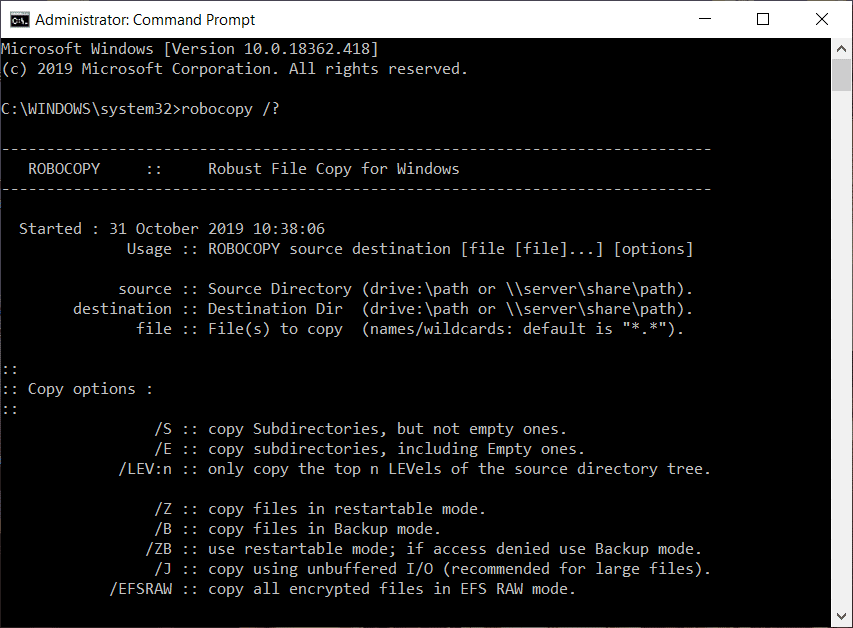
หากคุณมีความสะดวกสบายใช้บรรทัดคำสั่งแล้วคุณโดยตรงสามารถเรียกใช้คำสั่ง Robocopy จากบรรทัดคำสั่งโดยใช้ไวยากรณ์คำสั่งและตัวเลือก แต่ถ้าคุณไม่สะดวกที่จะใช้บรรทัดคำสั่ง ก็ไม่ต้องกังวล เพราะคุณสามารถเพิ่มอินเทอร์เฟซผู้ใช้แบบกราฟิก (GUI) เพื่อใช้ร่วมกับเครื่องมือได้ มาดูวิธีที่คุณสามารถเพิ่มส่วนต่อประสานกราฟิกกับผู้ใช้ใน Microsoft Robocopy โดยใช้บทช่วยสอนที่แสดงด้านล่าง
เครื่องมือเหล่านี้เป็นเครื่องมือสองอย่างที่คุณสามารถเพิ่ม Graphical User Interface (GUI) ให้กับเครื่องมือบรรทัดคำสั่ง Microsoft Robocopy:
ให้เราพูดถึงวิธีการใช้เครื่องมือเหล่านี้เพื่อเพิ่ม Graphical User Interface (GUI) ให้กับเครื่องมือบรรทัดคำสั่ง Microsoft Robocopy ทีละรายการ
RoboMirror มอบ GUI ที่เรียบง่าย สะอาดตา และเน้นผู้ใช้สำหรับ Robocopy RoboMirror ช่วยให้สามารถซิงโครไนซ์แผนผังไดเร็กทอรีสองแบบได้ง่าย คุณส��มารถทำการสำรองข้อมูลส่วนเพิ่มที่มีประสิทธิภาพได้ และยังสนับสนุนสำเนาเงาของโวลุ่มอีกด้วย
ในการเพิ่ม Graphical User Interface (GUI) ให้กับเครื่องมือบรรทัดคำสั่ง Robocopy โดยใช้ RoboMirror ก่อนอื่น คุณต้องดาวน์โหลด RoboMirror ในการดาวน์โหลด RoboMirrror แวะไปที่เว็บไซต์อย่างเป็นทางการของ RoboMirror
หลังจากการดาวน์โหลดเสร็จสิ้น ให้ทำตามขั้นตอนด้านล่างเพื่อติดตั้ง RoboMirror:
1.เปิดการตั้งค่าRoboMirror ที่ดาวน์โหลดมา
2. คลิกที่ปุ่มใช่เมื่อถูกขอให้ยืนยัน
3.ตัวช่วยสร้างการตั้งค่า RoboMirror จะเปิดขึ้น เพียงคลิกที่ปุ่มถัดไป
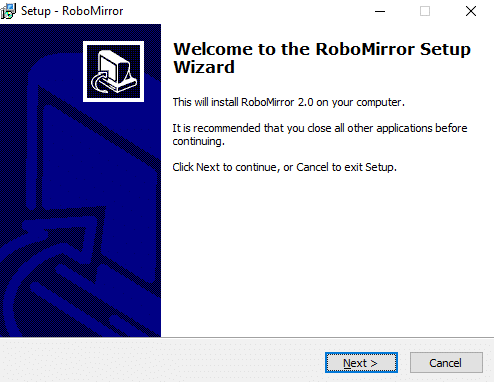
4. เลือกโฟลเดอร์ที่คุณต้องการติดตั้งการตั้งค่าของ RoboMirror ขอแนะนำให้ติดตั้งการตั้งค่าในโฟลเดอร์เริ่มต้น
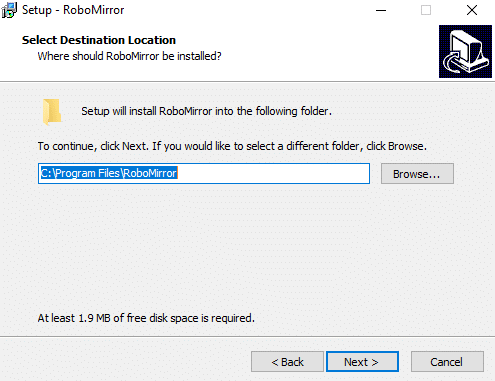
5.Click บนปุ่มถัดไป
หน้าจอ 6.Below จะเปิดขึ้น คลิกที่ปุ่มถัดไปอีกครั้ง

7. หากคุณต้องการสร้างทางลัดบนเดสก์ท็อปสำหรับ RoboMirror ให้ทำเครื่องหมายที่ " สร้างไอคอนเดสก์ท็อป " หากคุณไม่ต้องการทำเช่นนั้น ให้ยกเลิกการเลือกและคลิกที่ปุ่มถัดไป
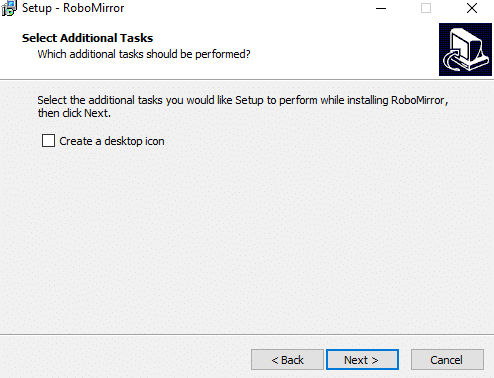
8. คลิกที่ปุ่มติดตั้ง
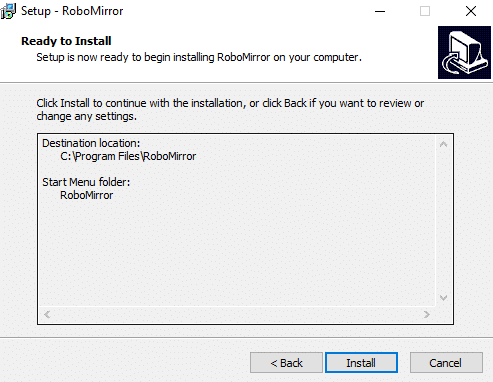
9.เมื่อการติดตั้งเสร็จสิ้น ให้คลิกที่ปุ่ม Finishและการตั้งค่า RoboMirror จะถูกติดตั้ง
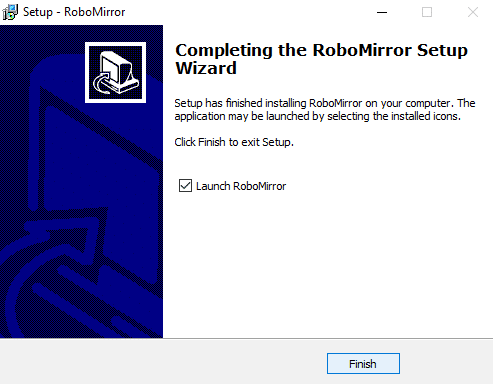
ในการใช้ RoboMirror เพื่อเพิ่ม Graphical User Interface ให้กับเครื่องมือบรรทัดคำสั่ง Robocopy ให้ทำตามขั้นตอนด้านล่าง:
1.เปิด RoboMirror จากนั้นคลิกที่ตัวเลือกAdd taskที่ด้านขวาของหน้าต่าง
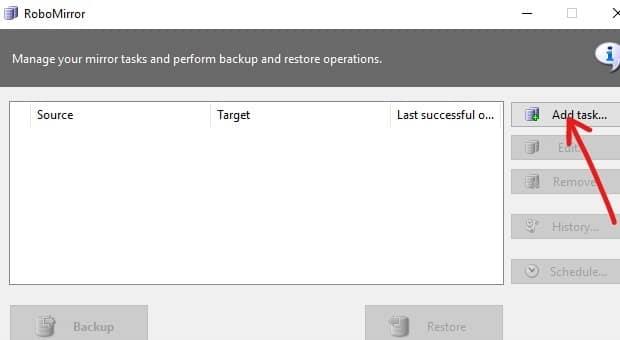
2. เรียกดูโฟลเดอร์ต้นทางและโฟลเดอร์เป้าหมายโดยคลิกที่ปุ่มเรียกดู
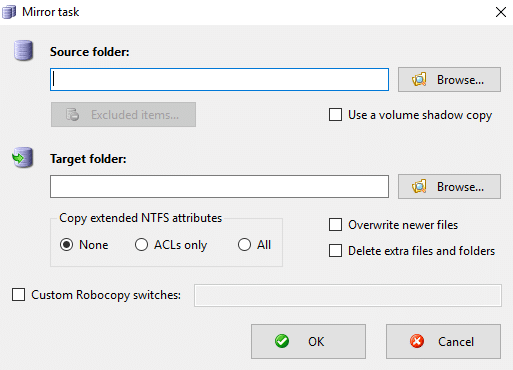
3. ใต้ " คัดลอกแอตทริบิวต์ NTFS แบบขยาย " คุณสามารถเลือกคัดลอกแอตทริบิวต์ NTFS แบบขยายได้
4.You ยังสามารถเลือกที่จะลบไฟล์ที่พิเศษและโฟลเดอร์ในโฟลเดอร์เป้าหมายที่ไม่ได้อยู่ในโฟลเดอร์ต้นทางเพียงเครื่องหมายถูก“ลบไฟล์พิเศษและโฟลเดอร์” ซึ่งจะทำให้คุณได้รับสำเนาของโฟลเดอร์ต้นทางที่คุณกำลังคัดลอกอย่างถูกต้อง
5.ถัดไป คุณยังมีตัวเลือกในการสร้างสำเนาเงาของโวลุ่มแหล่งที่มาระหว่างการสำรองข้อมูล
6. หากคุณต้องการแยกไฟล์และโฟลเดอร์ออกจากการสำรองข้อมูล ให้คลิกที่ปุ่ม " รายการที่ยกเว้น " จากนั้นเลือกไฟล์หรือโฟลเดอร์ที่คุณต้องการยกเว้น
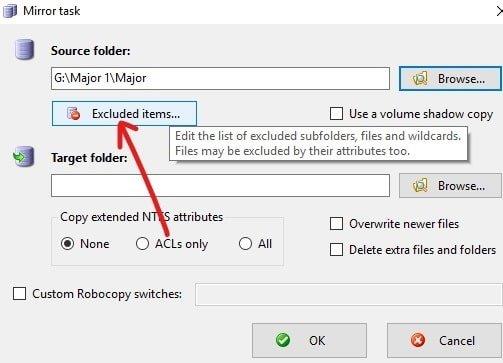
7. ตรวจสอบการเปลี่ยนแปลงทั้งหมดของคุณ จากนั้นคลิก ตกลง
8. ในหน้าจอถัดไป คุณสามารถทำการสำรองข้อมูลได้โดยตรงหรือกำหนดเวลาให้ทำงานในภายหลังโดยคลิกที่ปุ่ม Schedule
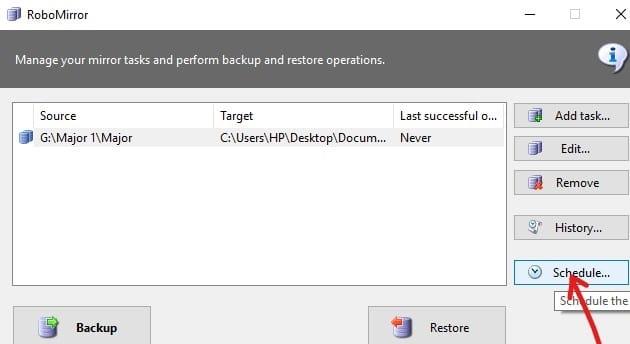
9. ทำเครื่องหมายที่ช่องถัดจาก " ทำการสำรองข้อมูลอัตโนมัติ "
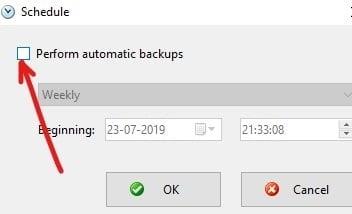
10. จากเมนูแบบเลื่อนลง ให้เลือกว่าคุณต้องการกำหนดเวลาการสำรองข้อมูลเมื่อใด เช่น รายวัน รายสัปดาห์ หรือรายเดือน
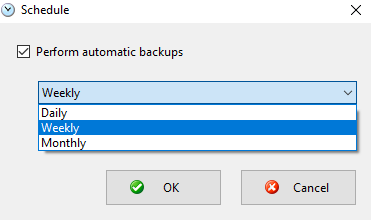
11. เมื่อคุณเลือกแล้วให้คลิกที่ปุ่ม OK เพื่อดำเนินการต่อ
12.สุดท้าย คลิกที่ปุ่มสำรองเพื่อเริ่มการสำรองข้อมูลหากไม่ได้กำหนดไว้ในภายหลัง
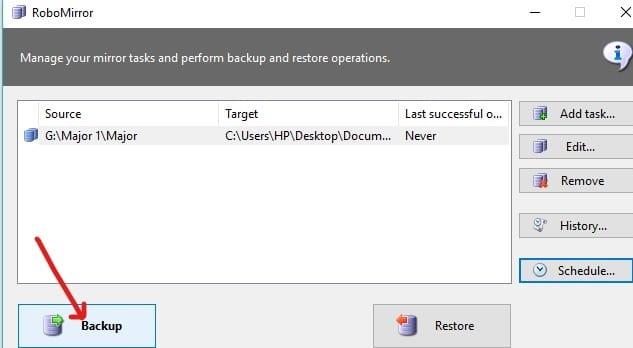
13.ก่อนที่กระบวนการสำรองข้อมูลจะเริ่มต้นขึ้น การเปลี่ยนแปลงที่รอดำเนินการจะแสดงขึ้น เพื่อให้คุณสามารถยกเลิกการสำรองข้อมูลและเปลี่ยนการตั้งค่าสำหรับงานที่คุณต้องการได้
14.You ยังมีตัวเลือกเพื่อดูประวัติศาสตร์ของงานสำรองที่คุณได้ดำเนินการโดยคลิกที่ปุ่มประวัติ
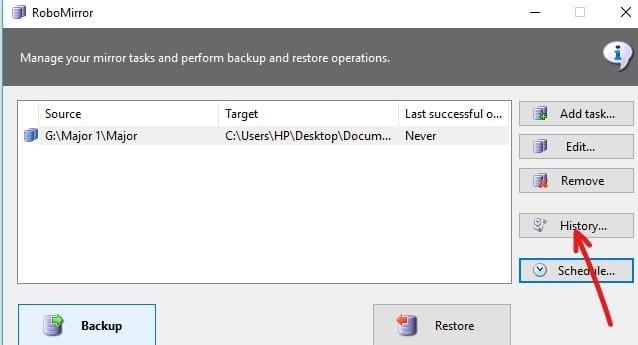
RichCopyเป็นโปรแกรมอรรถประโยชน์การคัดลอกไฟล์ที่ถูกยกเลิกซึ่งพัฒนาโดย Microsoft Engineer RichCopy ยังมี GUI ที่ดีและสะอาด แต่มีประสิทธิภาพและเร็วกว่าเครื่องมือคัดลอกไฟล์อื่น ๆ สำหรับระบบปฏิบัติการWindows RichCopy สามารถคัดลอกไฟล์หลาย ๆ ไฟล์พร้อมกัน (แบบมัลติเธรด) มันสามารถเรียกใช้เป็นยูทิลิตี้บรรทัดคำสั่งหรือผ่านอินเทอร์เฟซผู้ใช้แบบกราฟิก (GUI) คุณยังสามารถมีการตั้งค่าการสำรองข้อมูลที่แตกต่างกันสำหรับงานสำรองข้อมูลต่างๆ
ดาวน์โหลด RichCopy จากที่นี่ หลังจากดาวน์โหลดเสร็จสิ้น ให้ทำตามขั้นตอนด้านล่างเพื่อติดตั้ง RichCopy:
1. เปิดการตั้งค่า RichCopy ที่ดาวน์โหลดมา
2. คลิกที่ปุ่มใช่เมื่อถูกขอให้ยืนยัน
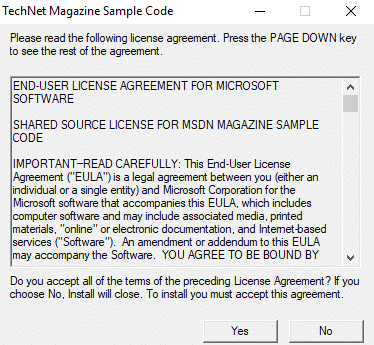
3.Select โฟลเดอร์ที่คุณต้องการจะเปิดเครื่องรูดไฟล์ ขอแนะนำว่าอย่าเปลี่ยนตำแหน่งเริ่มต้น
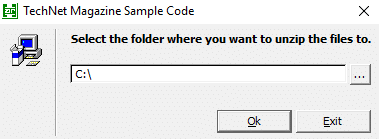
4.หลังจากเลือกสถานที่แล้ว คลิกที่ปุ่มตกลง
5.รอสักครู่แล้วไฟล์ทั้งหมดจะถูกคลายซิปไปยังโฟลเดอร์ที่เลือก
6. เปิดโฟลเดอร์ที่มีไฟล์แตกไฟล์แล้วดับเบิลคลิกที่ RichCopySetup.msi
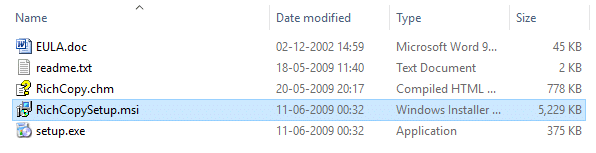
ตัวช่วยสร้างการตั้งค่า 7.RichCopy จะเปิดขึ้น ให้คลิกที่ปุ่มถัดไป
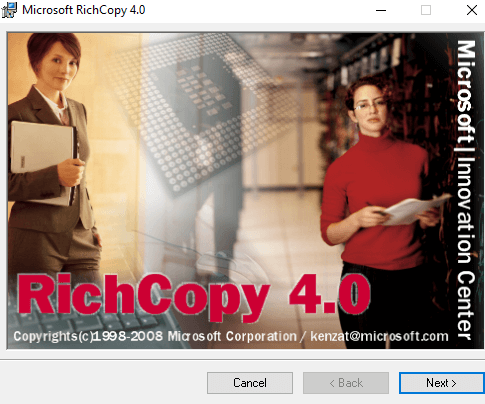
8. คลิกที่ปุ่ม Next อีกครั้งเพื่อดำเนินการต่อ
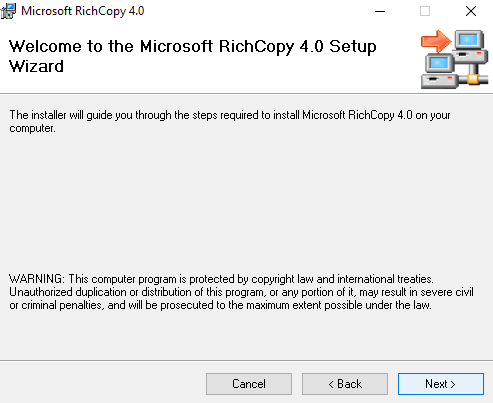
9. ในกล่องโต้ตอบข้อตกลงใบอนุญาต ให้คลิกที่ปุ่มตัวเลือกถัดจากตัวเลือก" ฉันยอมรับ " แล้วคลิกปุ่มถัดไป
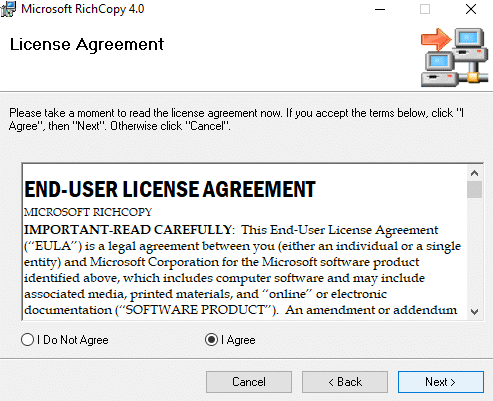
10. เลือกโฟลเดอร์ที่คุณต้องการติดตั้ง RichCopy ขอแนะนำว่าอย่าเปลี่ยนตำแหน่งเริ่มต้น
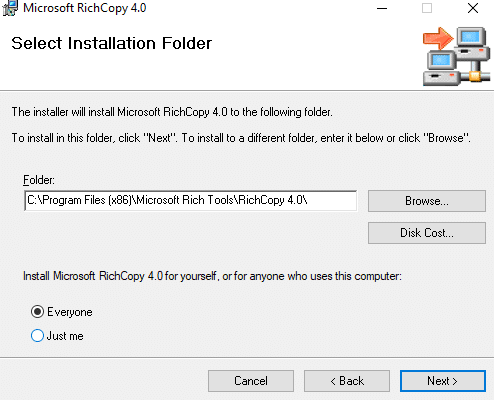
11. คลิกที่ปุ่ม Nextเพื่อดำเนินการต่อ
12. การติดตั้ง Microsoft RichCopy จะเริ่มขึ้น
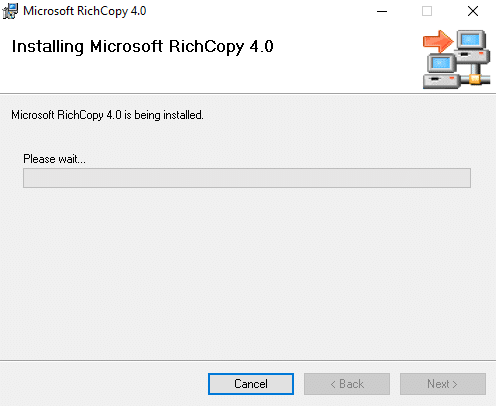
13. คลิกที่ปุ่มใช่เมื่อถูกขอให้ยืนยัน
14.เมื่อการติดตั้งเสร็จสิ้น ให้คลิกที่ปุ่ม Close
ในการใช้ RichCopy ให้ทำตามขั้นตอนด้านล่าง:
1. คลิกที่ปุ่ม Sourceเพื่อเลือกหลายไฟล์ที่อยู่ทางด้านขวา
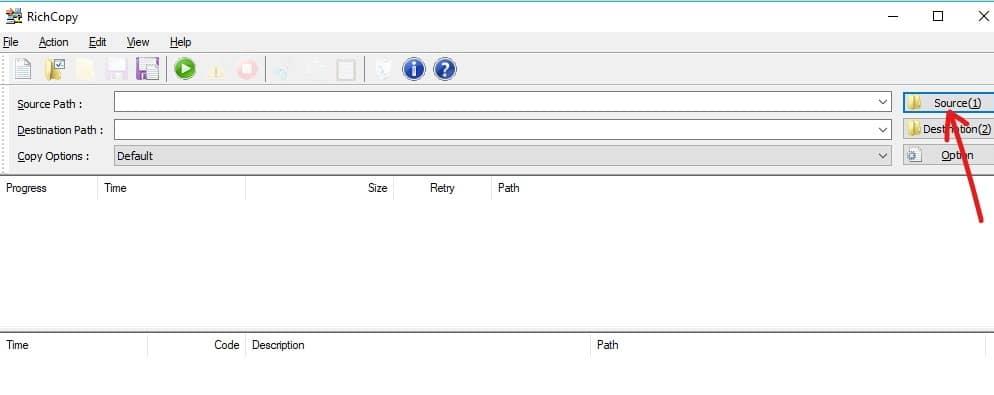
2. เลือกหนึ่งตัวเลือกหรือหลายตัวเลือกเช่น ไฟล์ โฟลเดอร์ หรือไดรฟ์ที่คุณต้องการสำรองข้อมูล
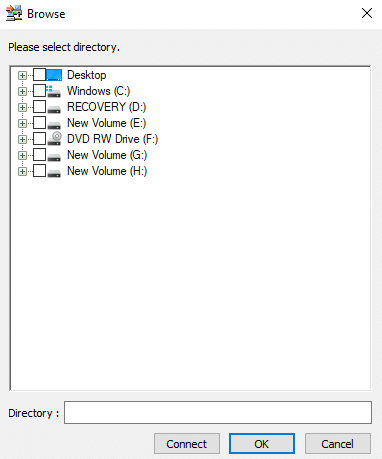
3. เลือกโฟลเดอร์ปลายทางโดยคลิกที่ปุ่มปลายทางที่อยู่ด้านล่างตัวเลือกแหล่งที่มา
4.หลังจากเลือกโฟลเดอร์ต้นทางและโฟลเดอร์ปลายทางแล้ว ให้คลิกที่ปุ่มตัวเลือกและกล่องโต้ตอบด้านล่างจะเปิดขึ้น
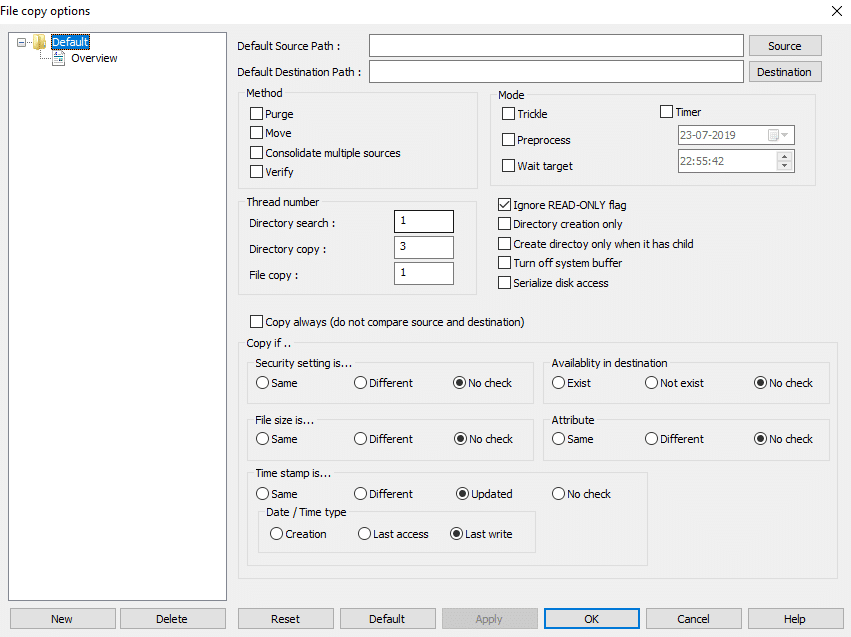
5. มีตัวเลือกหลายตัวที่พร้อมใช้งานซึ่งคุณสามารถตั้งค่าสำหรับแต่ละโปรไฟล์สำรองแยกกันหรือสำหรับโปรไฟล์สำรองทั้งหมด
6. คุณยังสามารถตั้งเวลาเพื่อกำหนดเวลางานสำรองข้อมูลโดยทำเครื่องหมายที่ช่องถัดจากตัวจับเวลา
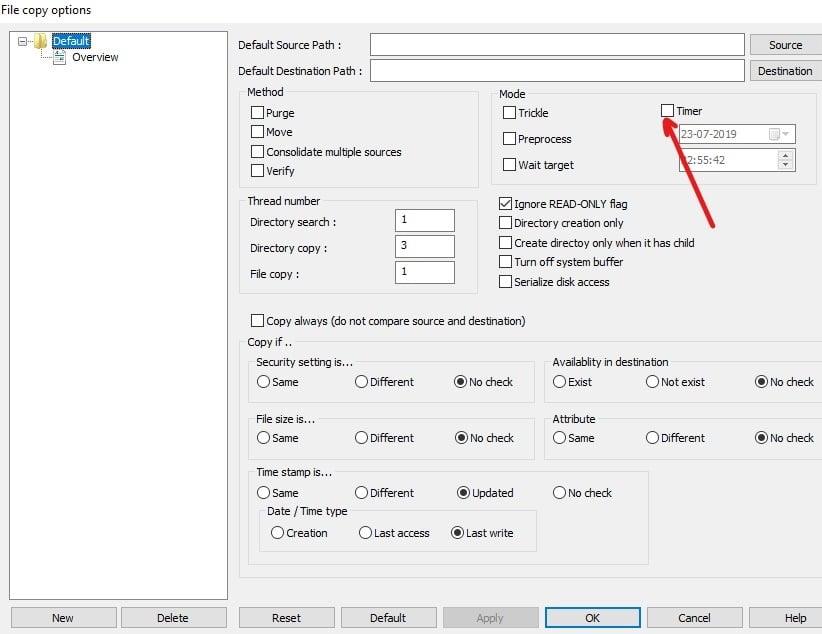
7.หลังจากตั้งค่าตัวเลือกสำหรับการสำรองข้อมูลแล้ว คลิกที่ปุ่มOKเพื่อบันทึกการเปลี่ยนแปลง
8. คุณยังสามารถเริ่มการสำรองข้อมูลได้ด้วยตนเองโดยคลิกที่ปุ่มเริ่มที่มีอยู่ในเมนูด้านบน
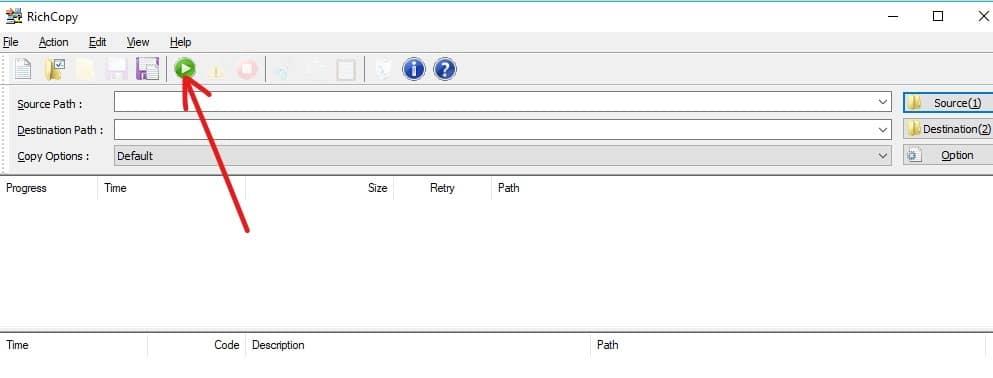
ที่แนะนำ:
ทั้ง RoboCopy และ RichCopy เป็นเครื่องมือฟรีที่เหมาะสำหรับการคัดลอกหรือสำรองไฟล์ใน Windows ได้เร็วกว่าการใช้คำสั่งคัดลอกปกติ คุณสามารถใช้ใด ๆ ของพวกเขาที่จะเพิ่ม Graphical User Interface (GUI) ไปยัง Microsoft RoboCopy เครื่องมือบรรทัดคำสั่ง หากคุณยังคงมีคำถามใดๆ เกี่ยวกับคู่มือนี้ โปรดถามพวกเขาในส่วนความคิดเห็น
Canva ประสบความสำเร็จในการมอบประสบการณ์ที่ยอดเยี่ยมให้กับนักออกแบบมือใหม่ ไม่ว่าคุณต้องการรวมองค์ประกอบใดในการออกแบบของคุณ คุณก็แค่ลากและ
LinkedIn รองรับ 27 ภาษาบนเว็บไซต์ ภาษาหลักที่ใช้ในประเทศที่คุณเลือกระหว่างการลงทะเบียนจะกำหนดโปรไฟล์เริ่มต้นของ LinkedIns
คุกกี้คือชุดข้อมูลขนาดเล็กที่บันทึกไว้ในอุปกรณ์ของคุณซึ่งมีข้อมูลเกี่ยวกับการเข้าชมเว็บไซต์ของคุณ การจัดเก็บข้อมูลนี้สามารถทำได้สะดวกเหมือนไซต์
สำหรับผู้ที่ไม่ต้องการให้หน้าจอสีดำธรรมดาปรากฏขึ้นบนเดสก์ท็อปของ Mac หลังจากไม่มีการใช้งานไม่กี่นาที มีตัวเลือกในการตั้งค่าหน้าจอ
คุณจะพิสูจน์ได้ไกลแค่ไหนเพื่อพิสูจน์ว่านักวิทยาศาสตร์รอบรู้เหล่านั้นคิดผิดเกี่ยวกับโลกทรงกลม สำหรับคนดินแบนส่วนใหญ่ ขอบเขตของความขัดแย้งนั้นช่างน่าสะอิดสะเอียน
ดูสิ บางครั้งการอัปโหลดสิ่งที่ผิดก็เป็นเรื่องง่าย ครั้งหนึ่งฉันเกือบจะอัปโหลดภาพสุนัขตลก ๆ ในแกลเลอรี่โทรศัพท์บนเว็บไซต์นี้ ก็เป็นอย่างอื่นได้
เมื่อคุณต้องการปรับปรุงการเล่าเรื่องด้วยภาพในวิดีโอ การปรับอัตราเฟรมหรือความเร็วที่ลำดับของภาพจะปรากฏอย่างต่อเนื่อง
แม้ว่าการพิมพ์โน้ตบน Google Keep จะเป็นความก้าวหน้าของวิธีการใช้ปากกาและกระดาษแบบดั้งเดิม แต่จะค่อยๆ ยุติลงเนื่องจากมีประสิทธิภาพมากขึ้น
อัปเดต: หากคุณเล่น Civ 4 คุณจะคุ้นเคยกับธีมเปิดเกมที่ยอดเยี่ยม – Baba Yetu (เรามีวิดีโอเพิ่มเติมด้านล่าง) ข่าวดี,
หากคุณสงสัยว่า AirTags ชาร์จอย่างไร คำตอบนั้นง่ายมาก: พวกเขาไม่ได้ชาร์จ AirTags ทำงานด้วยแบตเตอรี่ CR2032 ที่ไม่สามารถชาร์จได้ AirTags ทำงานบนสิ่งนี้
อีโมติคอนแบบเคลื่อนไหวช่วยเพิ่มการมีส่วนร่วมของผู้สร้าง Twitch กับผู้ชม โชคดีที่คุณไม่จำเป็นต้องมีการออกแบบซอฟต์แวร์ที่ซับซ้อนและเทคโนโลยีเชิงลึก
ธีมที่ตั้งไว้ล่วงหน้าทำให้การนำเสนอ Google สไลด์ติดตั้งง่าย แต่บางครั้งสีของธีมอาจไม่ตรงตามที่คุณคิดไว้ หากการนำเสนอของคุณมี
คนขับและผู้โดยสารของ Lyft มีเหตุผลหลายประการว่าทำไมพวกเขาถึงต้องการยกเลิกการโดยสาร สำหรับผู้โดยสารอาจเป็นไปได้ว่าคนขับใช้เวลานานกว่านั้น
ชื่อเพียงอย่างเดียวก็บอกคุณถึงพื้นฐาน Gigabit LTE เป็นมาตรฐานบรอดแบนด์บนมือถือที่ความเร็วการดาวน์โหลดสูงสุดตามทฤษฎีถึงอัตราหนึ่งกิกะบิต
การตัดต่อวิดีโอไม่ใช่ทักษะที่สงวนไว้สำหรับนักตัดต่อวิดีโอมืออาชีพอีกต่อไป โดยไม่ต้องใช้ซอฟต์แวร์ที่ซับซ้อน คุณสามารถสร้างวิดีโอที่น่าดึงดูดได้แล้ว
ตัวเลือกสร้างสรรค์ที่ไม่มีที่สิ้นสุดของ Minecraft เป็นหนึ่งในคุณสมบัติที่ดีที่สุด อย่างไรก็ตาม เป็นการยากที่จะทราบว่าจะเริ่มต้นอย่างไรเมื่อ mods สามารถปรับแต่งแทบทุกอย่างได้
การวาดภาพเป็นหนึ่งในสิ่งที่น่าตื่นเต้นที่สุดที่คุณสามารถทำได้ด้วย iPad อย่างไรก็ตาม คุณต้องมีแอปเพื่อช่วยคุณวาด แอพวาดรูปส่วนใหญ่ใช้งานได้บน
โหมดเต็มหน้าจอ VLC ขจัดความยุ่งเหยิงบนหน้าจอเพื่อให้คุณได้รับประสบการณ์การรับชมภาพยนตร์ ด้วยวิธีนี้ คุณสามารถรับชมได้อย่างจุใจโดยไม่มีป๊อปอัปรบกวนสมาธิ
อุปกรณ์ Roku พบได้ในหลายครัวเรือน โดยเป็นแพ็คเกจที่สะดวกสำหรับการชมภาพยนตร์ รายการทีวี ฯลฯ หนึ่งในช่องทางที่ผู้ใช้สามารถเพิ่มลงในอุปกรณ์ของพวกเขาได้คือ
คนส่วนใหญ่ใช้ Apple Notes เพื่อเขียนและซิงค์โน้ตบน iCloud แอปนี้ไม่เพียงแต่ทำให้การเข้าถึงโน้ตจากอุปกรณ์ Apple ต่างๆ ของคุณง่ายขึ้นเท่านั้น แต่ยังทำให้คุณเข้าถึงโน้ตต่างๆ ได้ง่ายขึ้นด้วย


















